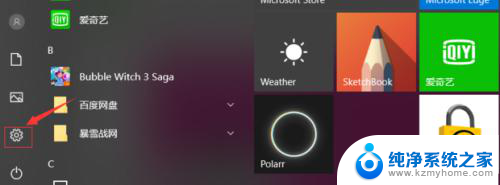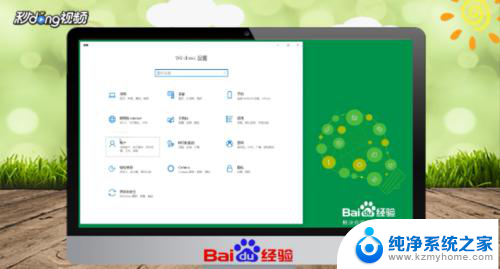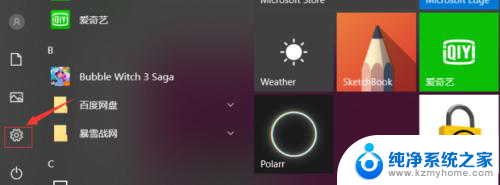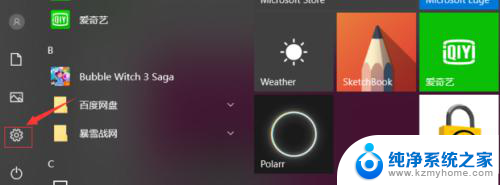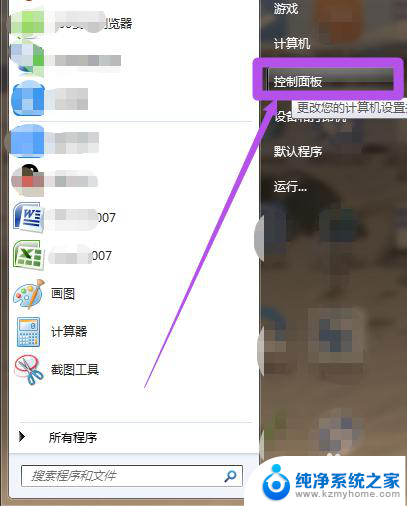台式电脑更改密码怎么改 修改电脑开机密码步骤
更新时间:2024-04-20 15:58:25作者:jiang
在日常使用电脑的过程中,我们常常需要更改电脑的登录密码以确保信息安全,对于台式电脑而言,修改开机密码的步骤并不复杂。我们需要进入电脑的控制面板,在用户账户设置中找到更改密码的选项。接着输入当前密码并设置新密码,确认后保存即可完成修改。通过这些简单的步骤,我们可以轻松地保护个人信息和数据安全。
具体步骤:
1.打开电脑,点击电脑桌面左下角的开始图标,弹出一页面

2.在弹出的新页面菜单中,找到“”控制面板“”并点击

3.在打开的新页中,找到“用户账户”或某些电脑上是“用户账户或家庭安全”并点击
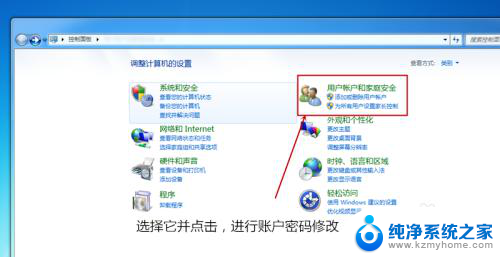
4.打开的页面中找到“用户账户”下的“更改windows密码”并点击打开新页面

5.在弹出的新页面中,点击“更改用户账户”下的“更改密码”
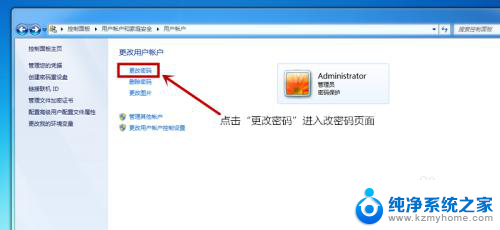
6.在打开的页面中输入“当前密码”和“新密码”,“确认新密码“。“键入密码提示”,最后点击“更改密码”,电脑重新启动后新密码生效。
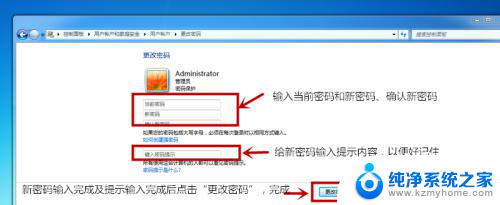
以上是有关如何更改台式电脑密码的全部内容,对于不了解的用户,可以按照本文的方法进行操作,希望能对大家有所帮助。